Kanten verschieben
Mit diesen Funktionen modellieren Sie 3D-Teile durch Verschiebung einzelner Kanten. Zur Angabe des Verschiebevektors stehen verschiedene Möglichkeiten zur Verfügung:
|
|
2 Punkte direkt Anfangs- und Endpunkt des Vektors |
Die folgenden Funktionen erreichen Sie über  . . |
|
|
|
2 Punkte+Länge Anfangspunkt des Vektors, Punkt für Richtung und Festlegen der Vektorlänge. Durch Eingabe der Vektorlänge 0 kann die Verschiebung dynamisch mit dem Cursor erfolgen. |
|
|
In Kantenrichtung Identifizierung einer in der Konstruktion vorhandenen Kante. Die Richtung des Verschiebevektors wird durch die Lage des Identifizierungspunktes bestimmt. Liegt der Identifizierungspunkt links vom Mittelpunkt der Kante ist der Vektor positiv gerichtet, anderenfalls negativ. |
|
|
Lot Punkt -> Kante Lot von einem Punkt auf eine Kante |
|
|
Lot Punkt -> Fläche Bestimmung des Anfangspunktes und Identifizierung einer Fläche. Der Endpunkt des Vektors wird durch das Lot vom Anfangspunkt auf die Fläche bzw. deren Vergrößerung bestimmt. |
|
|
Senkrecht zu Fläche Vektor auf einer Flächennormalen. Sie können die Fläche bestimmen durch:
Der Vektoranfang liegt in dem Kantenende, das dichter am 1. Identifizierungspunkt liegt. Der Vektor steht senkrecht auf der gewählten Fläche. |
|
|
In Maßrichtung Identifizierung einer Bemaßung. Der Vektor liegt auf der Maßlinie. |
|
|
2 Punkte (2D) Angabe von zwei 2D-Punkten |
|
|
2 Linien (2D) Identifizierung zweier paralleler 2D-Linienelemente. Von der ersten Linie wird das Lot (im 2D) auf die Mitte der zweiten Linie gefällt. |
![]() HiCAD prüft zunächst, ob durch die Kantenverschiebung
ebene Flächen verzerrt werden. Ist dies der Fall, dann erscheint die Meldung
Ebene Flächen werden verzerrt. Triangulieren
(J/N) ? Wählen
Sie ja, wenn die Kanten verschoben und die Flächen
trianguliert werden sollen.
HiCAD prüft zunächst, ob durch die Kantenverschiebung
ebene Flächen verzerrt werden. Ist dies der Fall, dann erscheint die Meldung
Ebene Flächen werden verzerrt. Triangulieren
(J/N) ? Wählen
Sie ja, wenn die Kanten verschoben und die Flächen
trianguliert werden sollen.
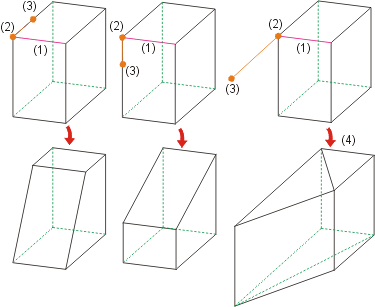
(1) Kante, (2) Anfangspunkt des Verschiebevektors, (3) Endpunkt des Verschiebevektors, (4) mit Triangulieren

Kantenfunktionen (3D) • Flächenfunktionen (3D) • Punktfunktionen (3D) • Teile bearbeiten und modellieren (3D)









